Come nascondere messaggi WhatsApp
Il tuo smartphone finisce spesso fra le mani di amici impiccioni che, non appena ne hanno l’occasione, ficcano il naso nelle tue conversazioni su WhatsApp. Per questo motivo, vorresti nascondere alcuni messaggi personali senza doverli cancellare: purtroppo, però, nelle impostazioni della celebre applicazione di messaggistica non hai trovato alcuna opzione che permetta di fare ciò e, adesso, vorresti il mio aiuto per riuscire nel tuo intento.
Se le cose stanno così, lasciati dire che sei capitato proprio nel posto giusto al momento giusto. Nei prossimi paragrafi di questa guida, infatti, ti mostrerò come nascondere messaggi WhatsApp indicandoti alcune soluzioni che potrebbero fare al caso tuo. Per prima cosa, ti spiegherò come nascondere un’intera conversazione e, di conseguenza, tutti i messaggi contenuti al suo interno. Successivamente, troverai anche le indizioni per nascondere l’anteprima dei nuovi messaggi che ricevi su WhatsApp.
Come dici? È proprio quello che volevi sapere? Allora non dilunghiamoci oltre e vediamo come procedere. Mettiti comodo, ritagliati cinque minuti di tempo libero e dedicati alla lettura dei prossimi paragrafi. Seguendo attentamente le indicazioni che sto per darti e provando a metterle in pratica, sarai in grado di nascondere le chat di tuo interesse e i nuovi messaggi ricevuti su WhatsApp, evitando così che siano letti da amici e parenti ficcanaso. Buona lettura!
Indice
- Come nascondere il contenuto dei messaggi WhatsApp
- Come nascondere anteprima messaggi WhatsApp
- Come nascondere lettura messaggi WhatsApp
Come nascondere il contenuto dei messaggi WhatsApp
Se con “nascondere messaggi WhatsApp” intendi evitare che il contenuto di un singolo messaggio sia visibile all’interno di una chat senza necessariamente cancellarlo, mi dispiace dirti che, almeno nel momento in cui scrivo questa guida, non è disponibile un’opzione del genere. L’unica soluzione che puoi prendere in considerazione per nascondere il contenuto dei messaggi WhatsApp è archiviare l’intera chat. Come fare? Te lo spiego sùbito!
Come nascondere messaggi WhatsApp: Android
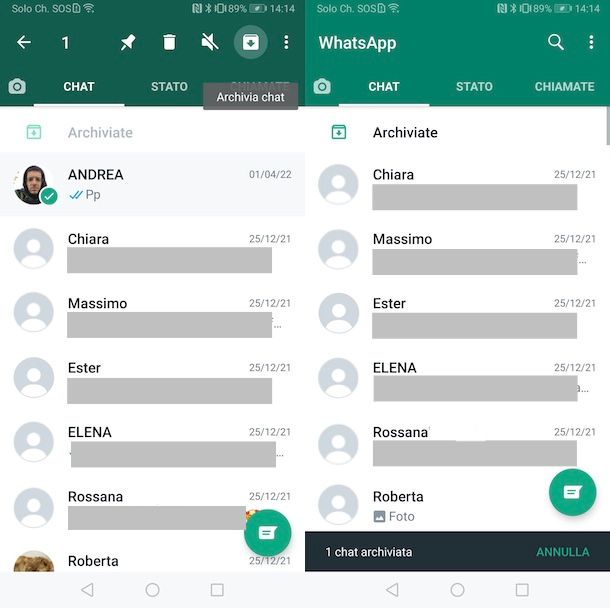
Per nascondere messaggi WhatsApp Android andando ad archiviare un’intera conversazione, avvia la celebre applicazione di messaggistica e accedi alla sezione Chat.
A questo punto, fai un tap prolungato conversazione nella quale sono presenti i messaggi che vuoi nascondere e premi sull’icona della freccia rivolta verso il basso, collocata nel menu in alto, per nascondere chat WhatsApp.
Così facendo, la chat in questione non sarà più visibile nella sezione Chat insieme alle altre conversazioni e i messaggi contenuti al suo interno saranno nascosti da occhi indiscreti.
In caso di ripensamenti, fai tap sulla voce Archiviate presente nella schermata Chat, in modo da vedere le chat archiviate su WhatsApp, fai un tap prolungato sulla conversazione che hai precedentemente nascosto e premi sull’icona della freccia rivolta verso l’alto, per ripristinare la chat in questione.
Tieni presente che le chat archiviate rimangono tali a tempo indeterminato e continuerai a ricevere nuovi messaggi senza però ricevere alcuna notifica. Tuttavia, accedendo alle impostazioni di WhatsApp, puoi attivare un’opzione che permette di ripristinare automaticamente una chat alla ricezione di un nuovo messaggio. Per saperne di più, puoi fare riferimento alla mia guida su come archiviare chat WhatsApp.
Ti segnalo, inoltre, la possibilità di nascondere le chat di WhatsApp tramite la funzione Lucchetto chat che, come suggerisce il suo nome, permette non solo di toglierle dalla lista delle conversazioni recenti, ma anche di proteggerle con autenticazione biometrica e anche di nascondere la lista delle chat con Lucchetto, le quali potranno essere trovate solo a seguito dell’immissione di un codice segreto.
Per avvalertene, apri la chat da nascondere, fai tap sul suo nome (in alto), seleziona la voce Lucchetto chat dal menu apertosi e sposta su ON l’interruttore che vedi nella schermata apertasi. Maggiori info qui.
Come nascondere messaggi WhatsApp: iPhone
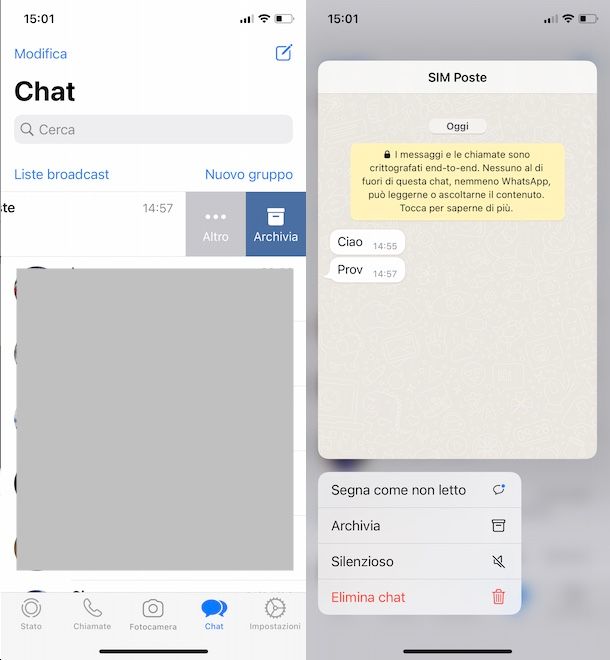
Anche per nascondere messaggi WhatsApp su iPhone è necessario archiviare la chat contenente i messaggi di tuo interesse.
Per procedere, avvia dunque WhatsApp, premi sulla voce Chat collocata nel menu in basso e individua la conversazione nella quale sono presenti i messaggi che intendi nascondere. A questo punto, fai un tap prolungato sulla chat in questione e seleziona l’opzione Archivia dal menu apertosi.
Ti segnalo che puoi archiviare una chat anche facendo uno swipe da destra verso sinistra sulla conversazione che intendi archiviare e selezionando l’opzione Archivia comparsa a schermo.
Per togliere una chat archiviata su WhatsApp, invece, premi sulla voce Archiviate visibile nella schermata Chat, fai uno swipe verso sinistra sulla conversazione di tuo interesse e premi sulla voce Estrai per ripristinare la chat in questione, che sarà nuovamente disponibile nella sezione Chat di WhatsApp.
Anche su iPhone, inoltre, è possibile sfruttare la funzione Lucchetto chat che, come ti dicevo poc’anzi, permette di togliere le conversazioni dalla lista delle chat recenti, proteggerle con Face ID o Touch ID e nascondere la lista delle Chat con lucchetto. Se vuoi attivare la funzione in questione, basta che apri la chat che intendi nascondere, premi sul suo nome (in alto) e, dopo aver selezionato la voce Lucchetto chat dal menu apertosi, sposti su ON l’interruttore che vedi nella schermata successiva. Maggiori info qui.
Come nascondere messaggi WhatsApp: PC
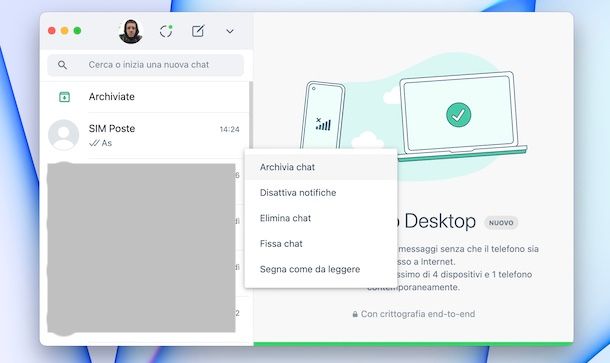
Ti sarà utile sapere che è possibile nascondere messaggi WhatsApp andando ad archiviare una chat anche da computer, sia utilizzando il client del servizio per Windows e macOS che procedendo da WhatsApp Web, la versione per browser del popolare servizio di messaggistica istantanea.
Per farlo, soffermati con il puntatore del mouse sulla chat di tuo interesse tra quelle disponibili nella barra laterale a sinistra, fai clic con il tasto destro del mouse sulla stessa e premi sull’opzione Archivia chat (Archivia nel client di WhatsApp) dal menu apertosi, per nascondere la chat.
Cliccando sull’opzione Archiviate visibile in alto, puoi vedere tutte le chat che hai nascosto: in caso di ripensamenti, puoi ripristinare quelle di tuo interesse cliccando con il tasto destro del mouse e selezionando l’opzione Estrai chat dall’archivio.
Come nascondere anteprima messaggi WhatsApp
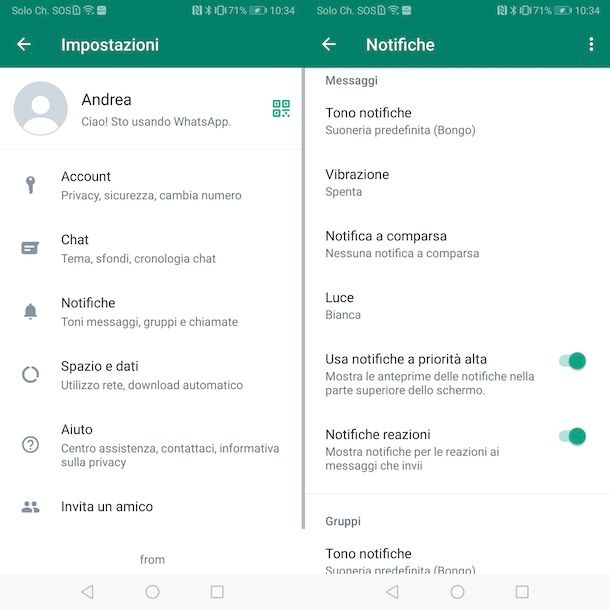
Come dici? Vorresti nascondere anteprima messaggi WhatsApp? In tal caso, agendo dalle impostazioni della celebre applicazione di messaggistica, puoi sia disattivare le notifiche a comparsa per ogni nuovo messaggio ricevuto che nascondere il contenuto dei messaggi ricevuti nell’anteprima mostrata nel blocco schermo del proprio dispositivo. Per disattivare totalmente l’anteprima, invece, dovrai agire dalle impostazioni del tuo telefono.
Per nascondere messaggi WhatsApp in arrivo, prendi il tuo dispositivo Android e avvia WhatsApp. Premi, poi, sull’icona dei tre puntini, in alto a destra, seleziona l’opzione Impostazioni dal menu apertosi e fai tap sulla voce Notifiche.
A questo punto, individua la sezione Messaggi e sposta la levetta accanto all’opzione Usa notifiche a priorità alta da ON a OFF, in modo da evitare che sia mostrata una notifica di anteprima nella parte alta del tuo dispositivo per ogni nuovo messaggio ricevuto. Ripeti, poi, la procedura anche per i gruppi WhatsApp, agendo nella sezione Gruppi.
Nella schermata Notifiche, assicurati anche che in prossimità della voce Notifica a comparsa sia selezionata l’opzione Nessuna notifica a comparsa.
Se vuoi anche nascondere messaggi WhatsApp blocco schermo, accedi alle Impostazioni di Android, fai tap sulla voce Notifiche e premi sull’opzione WhatsApp. Nella nuova schermata visualizzata, seleziona la voce Notifiche messaggi, fai tap sull’opzione Notifiche schermata di blocco e apponi il segno di spunta accanto alla voce Non mostrare.
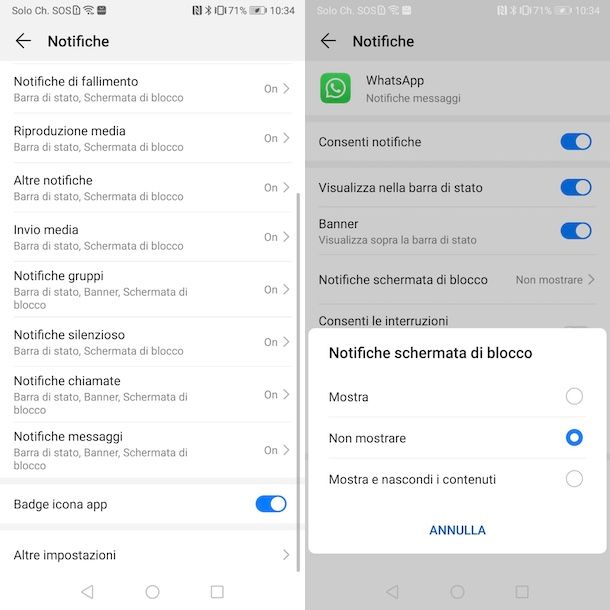
Hai un iPhone? In tal caso, dalle impostazioni di WhatsApp puoi nascondere il contenuto di un messaggio nell’anteprima senza disattivare l’anteprima dal blocco schermo del tuo “melafonino”. Per farlo, avvia WhatsApp, premi sulla voce Impostazioni collocata nel menu in basso, seleziona l’opzione Notifiche e sposta la levetta relativa all’opzione Mostra anteprima da ON a OFF.
Se, invece, vuoi disattivare totalmente l’anteprima dei messaggi dal blocco schermo del tuo iPhone, accedi alle Impostazioni di iOS premendo sull’icona della rotella d’ingranaggio che trovi in Home screen e premi sulla voce Notifiche. Seleziona, poi, l’opzione WhatsApp, fai tap sulla voce Mostra anteprime e, nella nuova schermata visualizzata, seleziona l’opzione Mai.
Inoltre, se vuoi anche evitare la comparsa del banner delle notifiche di WhatsApp nella parte in alto dello schermo dell’iPhone, togli il segno di spunta relativo all’opzione Banner presente nel box Avvisi.
Anche da computer puoi disattivare l’anteprima dei messaggi di WhatsApp, sia usando il client del servizio per Windows e macOS che procedendo da WhatsApp Web. In entrambi i casi, clicca sull’opzione Menu (l’icona della freccia rivolta verso il basso o l’icona dei tre puntini), in alto a destra, e seleziona l’opzione Impostazioni dal menu apertosi.
Premi, poi, sulla voce Notifiche, togli il segno di spunta accanto all’opzione Mostra anteprima e il gioco è fatto. Per la procedura dettagliata, ti lascio alla mia guida su come togliere anteprima messaggi WhatsApp.
Come nascondere lettura messaggi WhatsApp
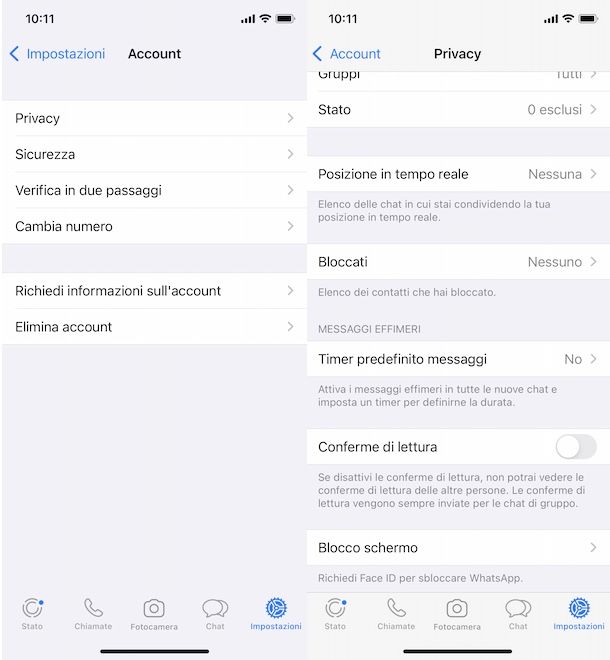
Se la tua intenzione è nascondere lettura messaggi WhatsApp, cioè disattivare l’opzione che permette al mittente di un messaggio di sapere se è stato letto o meno dal destinatario, non devi far altro che accedere alle impostazioni della celebre applicazione di messaggistica e disabilitare la conferma di lettura.
Prima di spiegarti come procedere, ci tengo a sottolineare che disattivando questa opzione non solo impedirai agli altri utenti di sapere quando avrai letto i loro messaggi ma perderai anche tu la possibilità di sfruttare questa funzione. Inoltre, tieni presente che la conferma di lettura non può essere disattivata per i gruppi WhatsApp.
Detto ciò, se hai un dispositivo Android, avvia WhatsApp, fai tap sull’icona dei tre puntini, in alto a destra, e seleziona l’opzione Impostazioni dal menu apertosi. Premi, poi, sulle opzioni Account e Privacy e, nella nuova schermata visualizzata, sposta la levetta relativa all’opzione Conferma di lettura da ON a OFF.
Se, invece, hai un iPhone, seleziona l’opzione Impostazioni collocata nel menu in basso, premi sulla voce Account e accedi alla sezione Privacy. Nella nuova schermata visualizzata, individua l’opzione Conferme di lettura e sposta la relativa levetta da ON a OFF.
Da computer è possibile disattivare la conferma di lettura andando nel menu Impostazioni > Privacy e togliendo la spunta dalla casella Conferme di lettura. Per saperne di più, ti lascio alla mia guida su come disattivare spunte blu WhatsApp.

Autore
Salvatore Aranzulla
Salvatore Aranzulla è il blogger e divulgatore informatico più letto in Italia. Noto per aver scoperto delle vulnerabilità nei siti di Google e Microsoft. Collabora con riviste di informatica e cura la rubrica tecnologica del quotidiano Il Messaggero. È il fondatore di Aranzulla.it, uno dei trenta siti più visitati d'Italia, nel quale risponde con semplicità a migliaia di dubbi di tipo informatico. Ha pubblicato per Mondadori e Mondadori Informatica.






